AppleWatchMoveの目標について知っておくべきことすべて
公開: 2022-06-29
Apple Watch Moveの目標がどのように機能するか、それを何に設定すべきか、そしてリングを埋める方法を完全に理解していない場合、それを動機付けのツールとして使用するのは難しいかもしれません。 フィットネス志向のウェアラブルをマスターするためのヒントをいくつか紹介します。
移動目標とは何ですか?
あなたの移動目標は、あなたが毎日移動を通してどれだけのエネルギーを燃やしたかを視覚化する簡単な方法です。 アクティブエネルギーとも呼ばれるMoveゴールは、3つのApple Watchアクティビティリングの外側のリングを構成し、他のリングはエクササイズとスタンドです。
移動の目標をほとんどのAppleWatchの顔に複雑なものとして追加したり、iPhoneのホーム画面にウィジェットとして表示したり、iPhoneのフィットネスアプリでどのように行っているかを確認したりできます。
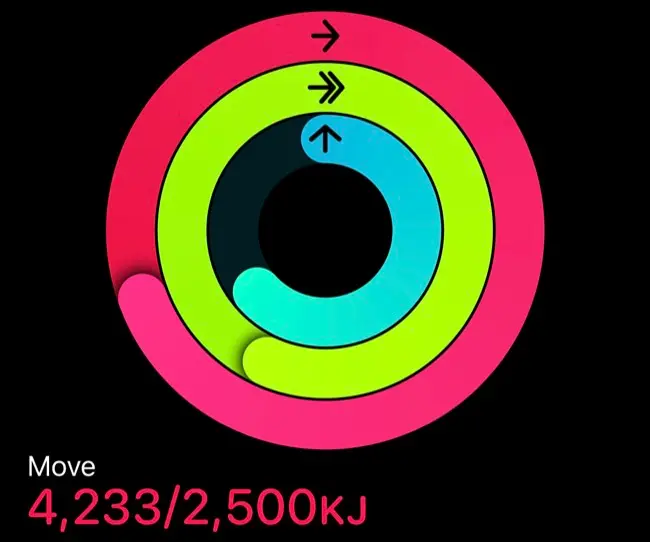
移動の目標は完全に調整可能であるため、将来の目標を達成するための手段として使用したり、通常の日に達成したい「最低限の」活動量として使用したりできます。 ここに厳密なルールはありません。移動の目標をどのように確認するか、そしてそれがどうあるべきかはあなた次第です。
AppleWatchの移動目標を変更する方法
AppleWatchで移動の目標を変更する必要があります。 これを行うには、時計でアクティビティアプリを起動し(アクティビティリングをタップしてアクセスすることもできます)、画面の一番下までスクロールします。
「目標の変更」をタップして、移動目標を任意の値に設定します。 このオプションが表示されない場合は、リングが表示されるまで右にスワイプして、「最初の」ページにいることを確認してください。 その後、各目標を個別に変更できるようになりますが、エクササイズとスタンドをそれぞれ30分と12時間に残したい場合があります。
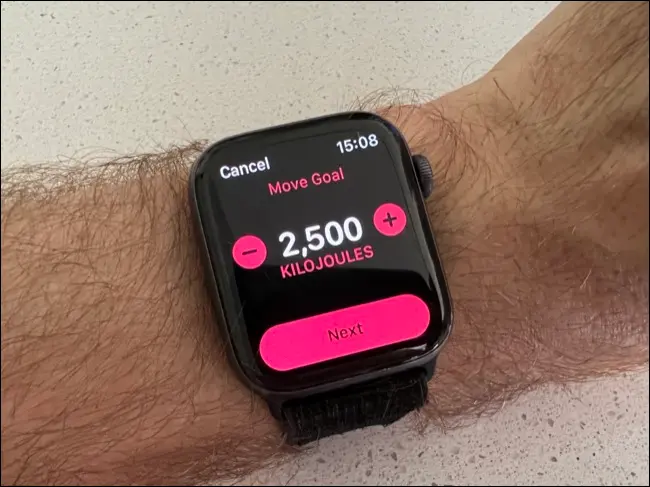
iPhoneでWatchアプリを起動し、[ワークアウト]> [測定単位]に移動すると、カロリー、キロカロリー、キロジュールを切り替えることができます。
関連: Apple Watchの心拍変動(HRV)とは何ですか、なぜそれが重要なのですか?
あなたのAppleWatchの移動目標は何に設定されるべきですか?
移動の目標を決めるのは難しいように思われるかもしれませんが、最初に時計を入手すると、年齢などのいくつかの要因に基づいて達成可能な目標が提供されます。 あなたはこの目標を簡単に達成することができるはずです、そしてあなたの時計があなたの目標を増やすことを提案し始める前にそれは長くはありません。
ここでの唯一の問題は、あなたが辞退するまで、あなたがそれを打ち負かすたびにあなたの時計があなたの移動目標を増やすようにあなたを励まし続けるということです。 プロのアスリートでさえ、永続的な移動目標の増加に追いつくことができないので、ある時点で、あなたはあなたのために働く数に落ち着く必要があるでしょう。
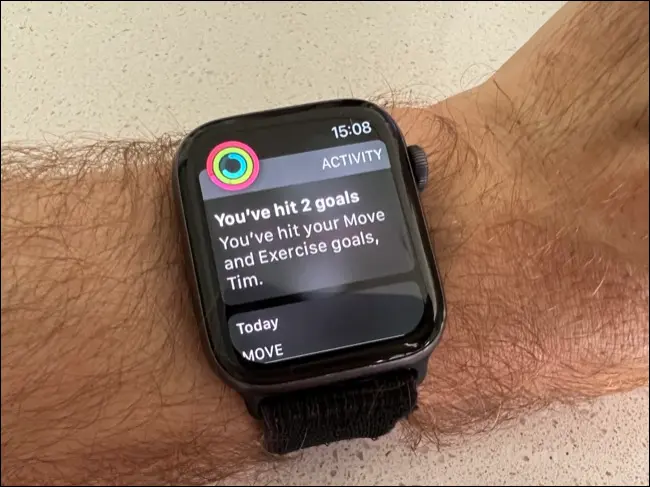
これを行うにはいくつかの方法があります。 自分があまり活動的でないと思われる場合は、週に何時間もジムで過ごすのではなく、十分に動いていることを確認したい場合は、「達成可能な」量の運動を反映する移動目標を設定できます。 これには、通常の就業日に加えて30分の歩行が含まれる場合があります。これは、1日の終わりにアクティビティアプリで移動リングを確認することでわかります。
あなたが特に活動的で運動療法をしているなら、あなたはあなたがそれを楽にするべきであるときにあなたがそれをやり過ぎないようにあなたの移動目標があなたの休息日を反映することを望むかもしれません。 ワークアウトの日数に合わせて移動目標を設定することもできますが、休憩日には必ずドロップしてください(ペナルティはありません)。
関連:友達と行う5つの素晴らしいトレーニング
Apple Watchのムーブストリークとは何ですか?
あなたが連続した日にあなたの移動目標を達成することに成功したとき、あなたは移動ストリークを開始します。 最長のムーブストリークを達成すると毎日通知が届き、ムーブの目標を達成できなくなるまでストリークを連鎖させ続けます。
ムーブストリークは、1日を逃した場合、最初からやり直す必要があるため、毎日ムーブの目標を達成するように動機付けるのに役立ちます。 以前のベストを超えるまで、その「最長の移動ストリーク」通知は表示されないため、移動目標を上回り、ストリークを継続します。

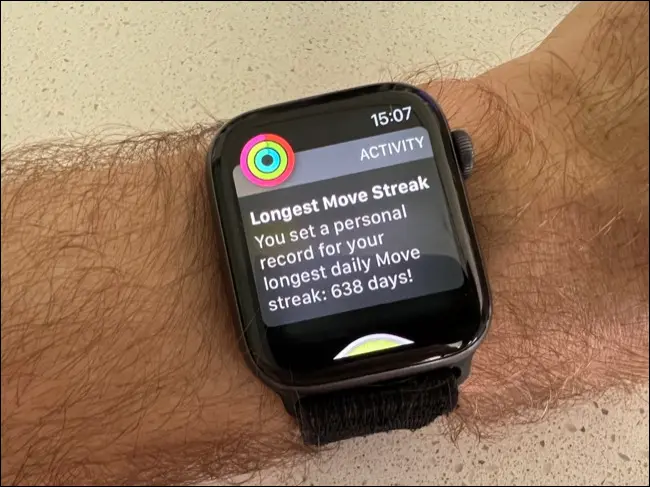
数百日分のMoveストリークを蓄積した場合、最初からやり直すのはイライラする可能性があります。 時計が一日の終わり近くに送信する「できる」動機付けの通知に注意を払い、運動していない休みの日に移動目標を落とすことを忘れないでください。
毎日AppleWatchムーブリングを埋める方法
毎日ムーブリングを獲得するのは難しいように思われるかもしれませんが、それを簡単にする方法はいくつかあります。 すべてのトレーニングを記録することは、これを行うための最良の方法であり、特にウォーキングです。 「散歩に出かける」と「お店に行く」は頭の中で違う活動のように見えるかもしれませんが、同じように記録することで、より正確な活動エネルギーの測定値を得ることができます。
急ピッチで歩いたり、エスカレーターの代わりに階段を利用したり、バスを数駅早く降りて移動目標をさらに獲得したりする意欲を感じることもあります。 ワークアウトを記録していない場合、Apple Watchは一般的な動きを検出しますが、ゆっくりとしたペースでそれを獲得します。
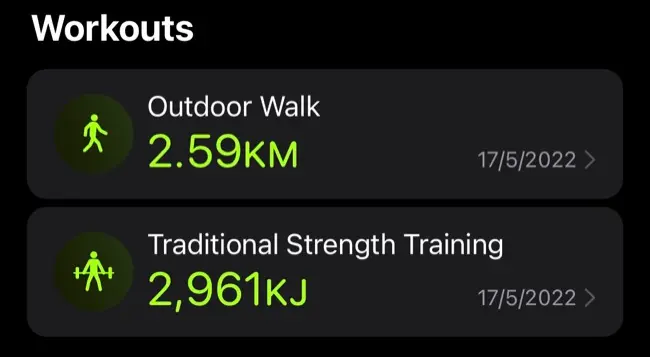
フィットネスゲームや社交ダンスなど、心拍数を上げるアクティビティを記録するために使用できるラベルは他にもたくさんあります。 記録すればするほど、より多くのデータが蓄積され、回復率、VO²max、全体的なカーディオフィットネスなどについてより多くの洞察を得ることができます。
新しいエクササイズタイプを追加するには、ワークアウトアプリを起動し、リストの一番下までスクロールして[追加]をタップし、リストからアクティビティを選択します。
関連:フィットネスとエクササイズのための7つのビデオゲーム
他のAppleWatchアプリでMoveを獲得できますか?
Apple Watchにアクティビティを記録すれば、多くのサードパーティ製アプリを使用してムーブリングに向けてアクティビティを獲得できます。 つまり、iPhoneでアプリを実行するのではなく、AppleWatch自体でStravaやRunKeeperなどのアプリを使用することを意味します。
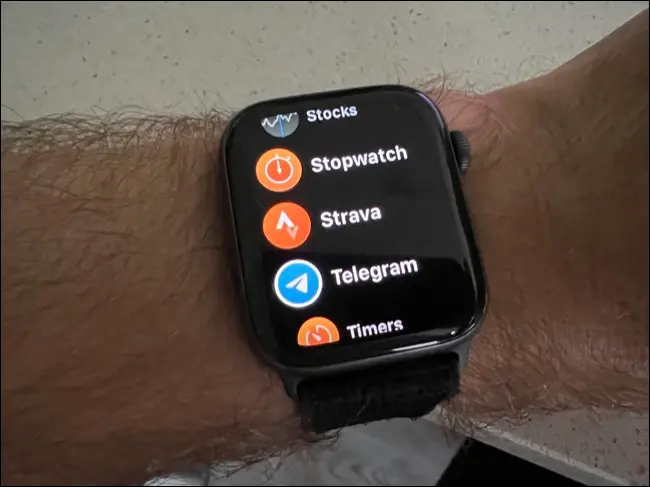
Appleは、サードパーティアプリがwatchOS 2.0のActivityアプリ内でワークアウトアクティビティを記録する機能を追加しましたが、アプリ開発者はこの機能をサポートする必要があります。 選択したアプリがMoveリングにカウントされるかどうかわからない場合は、テストワークアウトを記録し、終了の前後にアクティブなエネルギーを確認してください。
Apple Watchに付属のWorkoutアプリで記録されたアクティビティは、常にMoveの目標にカウントされます。
iPhoneアプリでAppleWatchMoveを獲得できますか?
移動目標にカウントされるアクティビティについては、AppleWatchに記録する必要があります。 つまり、iPhone用のStravaアプリで自転車やハイキングを記録して、WatchMoveの目標にカウントさせることはできません。 代わりに、AppleWatchでStravaアプリを使用する必要があります。
これは、StravaをiPhoneのフィットネスアプリにリンクしているかどうかに関係なく当てはまります。 アクティビティはフィットネスアプリに表示され、アクティブなエネルギーレベルの合計にも影響しますが、ムーブリングは動きません。
関連:これらのハイキングアプリで旅の少ない道を歩む
Apple Watchの移動目標をオフにできますか?
移動目標をオフにすることはできませんが、通知を無効にすることでほとんど無視できます。 これを行うには、iPhoneでWatchアプリを起動し、[アクティビティ]に移動して、ページの上部にある[通知をオフにする]を選択します。

「スタンドリマインダー」を無効にしてスタンドゴール通知を削除したり、奇妙なリマインダーを立ち上げて移動したい場合はオンのままにしておくこともできます。 移動の目標を気にしない場合は、ウォッチフェイスからアクティビティの複雑さも削除することをお勧めします。
AppleWatchでさらに多くのことを
Apple Watchは、非常に貴重なエクササイズツールになり得ます。 歩数を数え、心拍数の変動を監視し、マインドフルネスアプリを使用して瞑想することができます。 転倒を検出して緊急サービスを呼び出すこともできます。
AppleWatchの所有者のための他のトップトリックとヒントをチェックしてください。
